Programy odzyskiwania plików na Ubuntu

- 2525
- 488
- Klara Kopeć
Czasami żałujemy pośpiesznie przyjętych decyzji. Dotyczy to również usunięcia plików. Ponadto możemy je usunąć bez podejmowania decyzji przez przypadek. W takiej sprawie jest koszyk w systemie Windows. Ubuntu nie ma tego narzędzia, ale użytkownik może przywrócić utracone dane na inne sposoby, czasem nawet w znacznie większym objętości. Najważniejsze jest wiedzieć we właściwym czasie, jak przywrócić usunięte pliki w Ubuntu.

Dzięki funkcjonalności oprogramowania możesz przywrócić pliki na Ubuntu.
Powrót do zdrowia
Jeśli zdarzyło się, że usunąłeś niewłaściwy dokument, wideo lub cały folder, konieczne jest to, że natychmiast to przywróci, gdy tylko go zdałeś. Nie jest dla ciebie jasne, co takiego pośpiechu? Dowiesz się nieco później, ale na razie musimy bardzo szybko zwrócić utracone pliki. Różne narzędzia pomogą w tym.
GPARTED
Nie najbardziej skuteczne ze wszystkich programów przywracania danych. Ale wielu będzie w stanie się do niego uciekać, ponieważ jest często instalowany na Ubuntu i jest łatwy w zarządzaniu. Jest również bardzo łatwy do zainstalowania:
Sudo apt-get instaluj gparted
Uruchom GPARTED z prawami zaawansowanymi:
Sudo gparted
Znajdujemy sekcję dysku, z którego usunięto ważne informacje, otwieramy.
Teraz kliknij przycisk „Urządzenie” w górnym menu i wybierz „Spróbuj przywrócić dane”.

Prawdopodobieństwo sukcesu operacji nie jest tak wielkie. Jeśli jednak zrobiłeś to wkrótce po wyczyszczeniu odpowiedniego pliku, możliwe jest odwrócenie wszystkiego.
TestDisk
TestDisk jest już bardziej odpowiedni, aby przywrócić pliki zdalne na Ubuntu. Narzędzie ma szeroką funkcjonalność, a ta procedura jest tylko jednym z działań. Wszystko jest kontrolowane przez interfejs tekstowy, co oczywiście nie jest zbyt wygodne dla początkujących.
Najpierw zainstaluj TestDisk:
Sudo apt instal instaluj testDisk
Uruchamiamy program:
Sudo Testdisk
- Wybierz [Utwórz] z trzech możliwych opcji i kliknij Wejście.
- Wybierz dysk, z którego musisz przywrócić usunięte pliki.
- Wybierz tabelę sekcji. Jak widać, jest ich kilka, te ostatnie (Mac, Xbox, Sun) nie są dla nas bardzo odpowiednie. Najczęściej to
- Wybierz element zaawansowany w następnym oknie.
- Teraz wybierz sekcję i przycisk listy poniżej.
- Zostaniemy wycofani wszystkie pliki, które zostały ostatnio usunięte, a nawet z nazwą i datą usunięcia.
- Za pomocą przycisku „C” możemy skopiować pliki, które chcemy przywrócić.
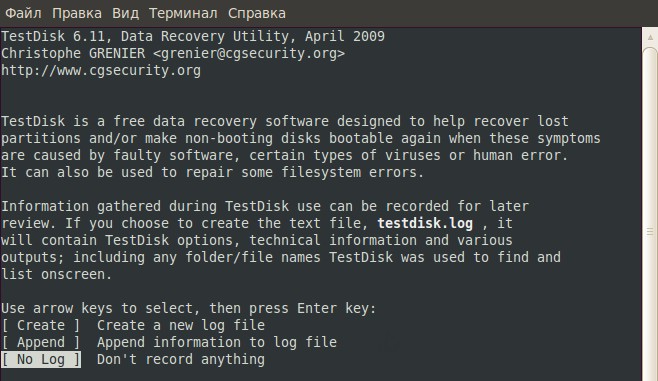
To narzędzie pozwala szybko przywrócić określony plik, a posiadanie poważnej wiedzy, a nawet znajomości poleceń, nie jest wymagane. Jednak nie zawsze możliwe jest przywrócenie wyświetlanych tam plików, jeśli zostały zastąpione.
Photorec
Photorec trochę więcej niż w pełni specjalizacja w przywracaniu plików. Dzięki temu programowi nie można, jak w poprzednim, selektywnie przywrócić niezbędne dokumenty. Jednak z pomocą możesz zwrócić prawie wszystko, nawet informacje z uszkodzonych sektorów, ponieważ Photorec analizuje początkowe dane, nie zwracając uwagi na informacje dostarczone przez system plików.
Instalujemy program:
Sudo apt instal Photorec
Początek:
Sudo Photorec
- Ponownie wybierz dysku, z którym będziemy pracować.
- Otwórz żądany dysk, a następnie w następnym systemie plików okna. W przypadku Ubuntu będzie to pierwsza opcja.
- Wybierz metodę skanowania. Istnieją dwa: cała sekcja lub tylko nieuzasadniona przestrzeń. Będziemy zainteresowani całą sekcją.
- Po tym samym oknie wybierz folder, w którym pozostanie cały wynik skanowania.
- Czekamy na zakończenie procesu.
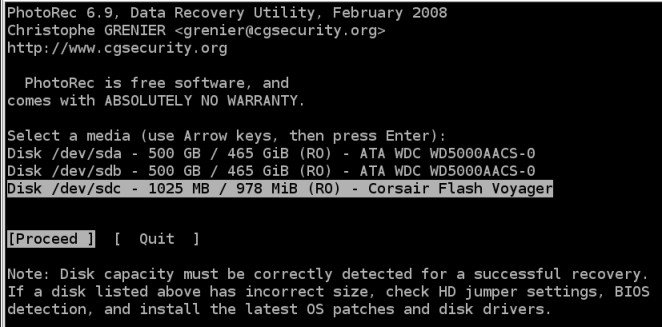
Photorec zwykle przywraca kilka różnych śmieci jednocześnie. Co więcej, ten śmieci jest często bez nazwy, więc trudno jest znaleźć dokładnie to, czego potrzebujesz. Jednak z reguły użytkownicy uzyskują dostęp do ważnych usuniętych plików za pomocą tego narzędzia.
Safecopy
To nie jest tak potężne narzędzie, ale użycie go jest jeszcze łatwiejsze. Program nie przywraca danych za pomocą podobnej metody. Po prostu kopiuje pliki z uszkodzonych mediów do całości. W tym duchu wygodne jest użycie go z nieruchomymi dyskami flash lub zdejmowanymi dyskami. Ogólnie rzecz biorąc, spektrum możliwości SafecePy jest dość szerokie, a odzyskiwanie plików nie jest najsilniejszą stroną.
Ładujemy narzędzie do komputera:
Sudo apt instal instaluj bezpieczeństwo
Przesyłamy dane z uszkodzonego przewoźnika:
Sudo safecopy /dev /sda /home /
Korzystając z tego polecenia, przesyłamy dane z sekcji Dev/SDA do domu. Metoda jest bardziej prawdopodobna dla tych, którzy przypadkowo coś wymazali, ale dla tych, których pliki są uszkodzone.
Safecopy
Skalpel
Ale ten program raczej nie udzieli wszystkich poprzednich. Zgodnie z zapewnieniami niektórych użytkowników i programistów jest to ogólnie jeden z najpotężniejszych na swój sposób i pozwala odwrócić informacje, które zostały usunięte od dłuższego czasu i zostały przepisane. Dla niektórych będzie to ostatnia nadzieja. Program dotyczy nie tylko systemów Linux, ale także w systemie Windows.
Zainstaluj Scalpel:
Sudo apt-get instaluj skalpel
Otwieramy plik konfiguracyjny narzędzia:
Sudo gedit/etc/skalpel/skalpel.Conf
Zamiast gedit możesz użyć Nano, jeśli ten edytor jest domyślnie z tobą.
Teraz musisz znaleźć linię zawierającą format pliku, którego szukamy. Na przykład to jest PNG. Znajdź PNG i usuń kratę (#) na początku linii. Ta akcja nazywa się „Revocate”.
Zapisz plik i zamknij edytor.
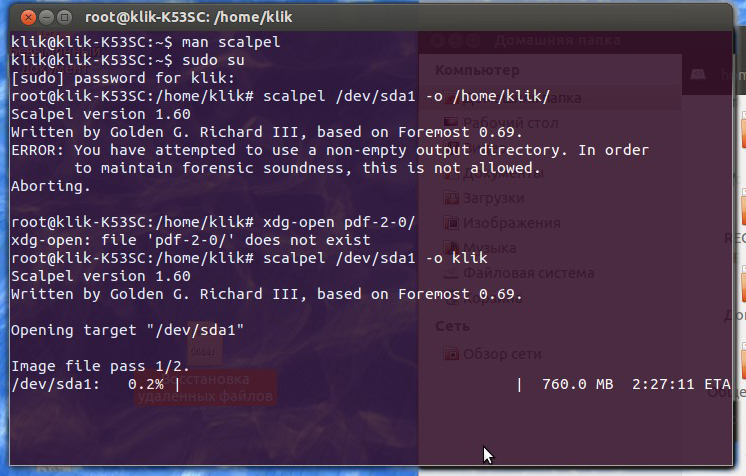
Uruchamiamy polecenie wyszukiwania utraconych danych:
Sudo skalpel/dev/sda1 -o/home/png/
SDA1 - Sekcja, w której szukamy, dom/png - sekcja, w której wszystko zostanie skopiowane.
Proces się uruchomił. Może to wziąć na kilka godzin. Po zakończeniu otwórz Nautilus, a wraz z nim folder, w którym pliki zostały zapisane. Tam prawdopodobnie znajdziesz jeszcze więcej śmieci niż po Photorec, ale wśród potrzebnych plików.
Mała teoria
Dlaczego więc wszystko należy zrobić tak szybko? Powodem jest to, że kiedy usuniemy plik, bez względu na to, jaki system jest wykonywany, usuwamy jedynie podobieństwo do linku do niego. Za pomocą takiego linku programy zwracają się do niego, uzyskując dostęp do tego, co jest na dysku twardym. Jednak za każdym razem, aby usunąć plik na żądanie użytkownika z dysku twardym, będzie bardzo niewygodne i kosztowne pod względem czasu i energii. O wiele łatwiej jest zaznaczyć ten obszar na dysku jako niepotrzebne i przepisanie, gdy wymagane jest nowe miejsce. Dlatego im szybciej robimy wszystko, tym mniejsza szansa, że ten region został już zastąpiony.
Programy, które podano powyżej, wdrażają różne sposoby wyodrębnienia wymazanych informacji. Ten ostatni, według użytkowników, jest używany nawet przez usługi specjalne. Nawiasem mówiąc, nie będzie im nie trudne „powrót z drugiego świata” żadnych danych przy użyciu resztkowego śladu magnetycznego na dysku. Ale zwykle wymaga to specjalnego drogiego sprzętu, a nie tylko narzędzia.
Jeśli masz problem z utratą ważnych plików, nie od razu rozpaczaj. Duża liczba różnych oprogramowania pozwala zwrócić wymagane informacje po losowym usunięciu. W każdym razie działaj z ważnymi dokumentami na komputerze: rób kopie, zastanów się przed usunięciem. Chociaż oczywiście to wszyscy wiedzą.
- « Szybkie i poprawne sposoby pobierania prezentacji na dysku flash
- W jaki sposób nagrywanie systemu Windows na żywo na dysku flash USB »

